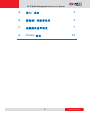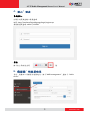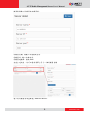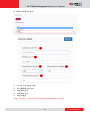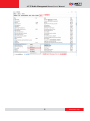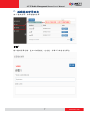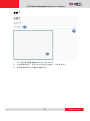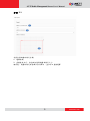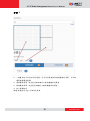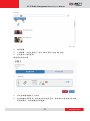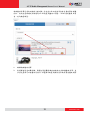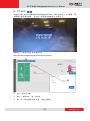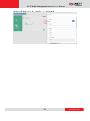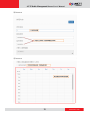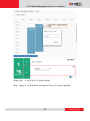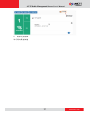ACTi Media Management Server (MMS) ユーザーマニュアル
- タイプ
- ユーザーマニュアル

o
Media Management Server
使用手冊
2019/08/30

www.acti.com
ACTi Media Management Server User’s Manual
3
A. 登入/ 登出
系統登入
打開系統頁面並輸入帳號密碼
網頁: http://localhost/DigitalSignage/Login/Login.aspx
預設帳號及密碼: admin / 123456
登出
按下右上角的登出符 號
B. 攝影機/ 伺服器設定
首先,需要加入伺服器才能夠進行。按下“MGB management” 並按下 “Add a
server”

www.acti.com
ACTi Media Management Server User’s Manual
4
接著需要輸入伺服器的相關資料.
伺服器名稱: 請輸入所需要的名字
伺服器 IP: 輸入正確的 IP
伺服器連接埠: 預設 9005
完成上述設定,你可以看到清單上多了一個伺服器名稱
進入此伺服器清單並點選 “Add new device”

www.acti.com
ACTi Media Management Server User’s Manual
5
以下擷取 VMGB-100 為例
1. 可以自行定義裝置名稱
2. 填入攝影機 Com port
3. 調整解析寬度
4. 調整解析高度
5. 調整門檻值.
結束上述設定後,請到工作管理員將 Digital Signage Service 重啟

www.acti.com
ACTi Media Management Server User’s Manual
6

www.acti.com
ACTi Media Management Server User’s Manual
7
C. 媒體播放清單設定
按下“播放清單” 來新增播放清單
步驟 1
輸入播放清單名稱,並加入相關敘述,完成後,步驟 2 介面會自行帶出

www.acti.com
ACTi Media Management Server User’s Manual
8
步驟 2
1. 從下拉式選單選擇要播放的比例,例如 16:10
2. 若無喜歡的格式,你也可以自行定義分割格式,詳見步驟 2-1
3. 畫面會直接顯示你所選取的播放比例

www.acti.com
ACTi Media Management Server User’s Manual
9
步驟 2-1
定義你要的播放格式名稱
1. 選擇排版
2. 直接拖曳方式,拉出任何想要的播放格式大小
儲存後,此播放格式將會顯示在清單內,並且可以直接選擇

www.acti.com
ACTi Media Management Server User’s Manual
10
步驟 3
1. 一個畫面內可以有不同的區塊,你可以在區塊內新增要播放的清單。可以點
選區塊標籤來選擇
2. 預設播放清單: 設定當沒有辨識到人臉時要播放的廣告
3. 特殊播放清單: 設定當有辨識到人臉時要播放的廣告
4. 加入媒體內容
點選“新建內容”進入下個設定頁面

www.acti.com
ACTi Media Management Server User’s Manual
11
1. 搜尋媒體
2. 上傳媒體。目前支援格式: 影片: MP4/ 圖片: Jpeg, Jpg, png)
3. 或是要加入網頁連結
接著開始設定細項.
1. 設定此媒體要播放多久時間
2. 在預設播放清單頁面, 將此框勾起來的用意為,當辨識到人臉時要立即切換
對應的廣告,與特殊播放清單連動。

www.acti.com
ACTi Media Management Server User’s Manual
12
特殊播放清單是當有辨識到人臉時候,系統會立即切到使用者有定義的廣告媒體
例如,有設定當辨識到年齡層為 15-20 歲區間播放 A 廣告,30-45 歲則播放 B 廣
告,此為動態調整。
1. 編輯特殊播放清單
2. 需選擇智慧型的攝影機,因應智慧型攝影機的辨識狀況去推播播放清單。並
且在這頁面可以根據不同條件,如選擇年齡區間跟性別年齡及廣告播放時間

www.acti.com
ACTi Media Management Server User’s Manual
13
D. TV Cast 設定
智慧影音棒 是用來連動 Media Management Server. 因此在設定上十分重要,廣
告推播才能夠順利播放。首先進入智慧電視棒確認 IP 位置如下
請點選至下面網址進行廣告推播設定
http://localhost/DigitalSignage/Settings/tvcast.aspx
1. 按下“智慧影音棒”
2. 按下 “進接設定” 進一步設定
3. 輸入於一開始獲取的 IP 位置,並按下掃描

www.acti.com
ACTi Media Management Server User’s Manual
14
連線成功後會顯示如下圖。請點擊 ” +” 來新增排程

www.acti.com
ACTi Media Management Server User’s Manual
15

www.acti.com
ACTi Media Management Server User’s Manual
16
新增成功後,可以看到清單上已有顯示該排程
最後,請按照以下步驟與 Media Management server 同步所有排程的廣告

www.acti.com
ACTi Media Management Server User’s Manual
17
1. 點擊同步按鈕.
即可開始廣告推播
-
 1
1
-
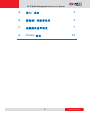 2
2
-
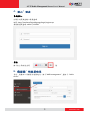 3
3
-
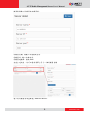 4
4
-
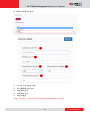 5
5
-
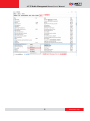 6
6
-
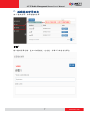 7
7
-
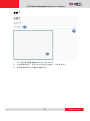 8
8
-
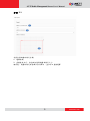 9
9
-
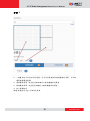 10
10
-
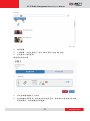 11
11
-
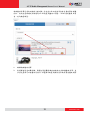 12
12
-
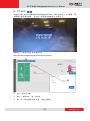 13
13
-
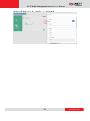 14
14
-
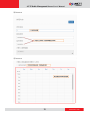 15
15
-
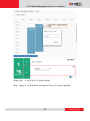 16
16
-
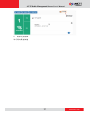 17
17
ACTi Media Management Server (MMS) ユーザーマニュアル
- タイプ
- ユーザーマニュアル
関連論文
-
ACTi Access Control Standard Server (ACSS) V1.1.13 ユーザーマニュアル
-
ACTi Attention List Server (ALS) V2.0.04 ユーザーマニュアル
-
ACTi Illegal Parking Detection Server (IPS) V1.0.0 ユーザーマニュアル
-
ACTi ACTi Mobile Client for Android & iOS ユーザーマニュアル
-
ACTi INR-406 INR 407 Quick インストールガイド
-
ACTi R11C-30 Quick インストールガイド
-
ACTi A416 A418 ユーザーマニュアル
-
ACTi V31 V32 Encoder ユーザーマニュアル
-
ACTi VMGB-102 with RAS Installation and Configuration Guide
-
ACTi Retail Application Suite (RAS) V1.0.13 ユーザーマニュアル